苹果手机ID如何将语言设置为中文?
苹果手机ID怎么设置中文是很多用户在初次使用或更换设备时可能遇到的需求,苹果ID作为苹果生态的核心账号,其语言设置会影响到App Store、iCloud等服务的界面显示,若希望将界面调整为中文,通常需通过调整设备系统语言来实现,以下是具体操作步骤及注意事项,帮助您顺利完成设置。
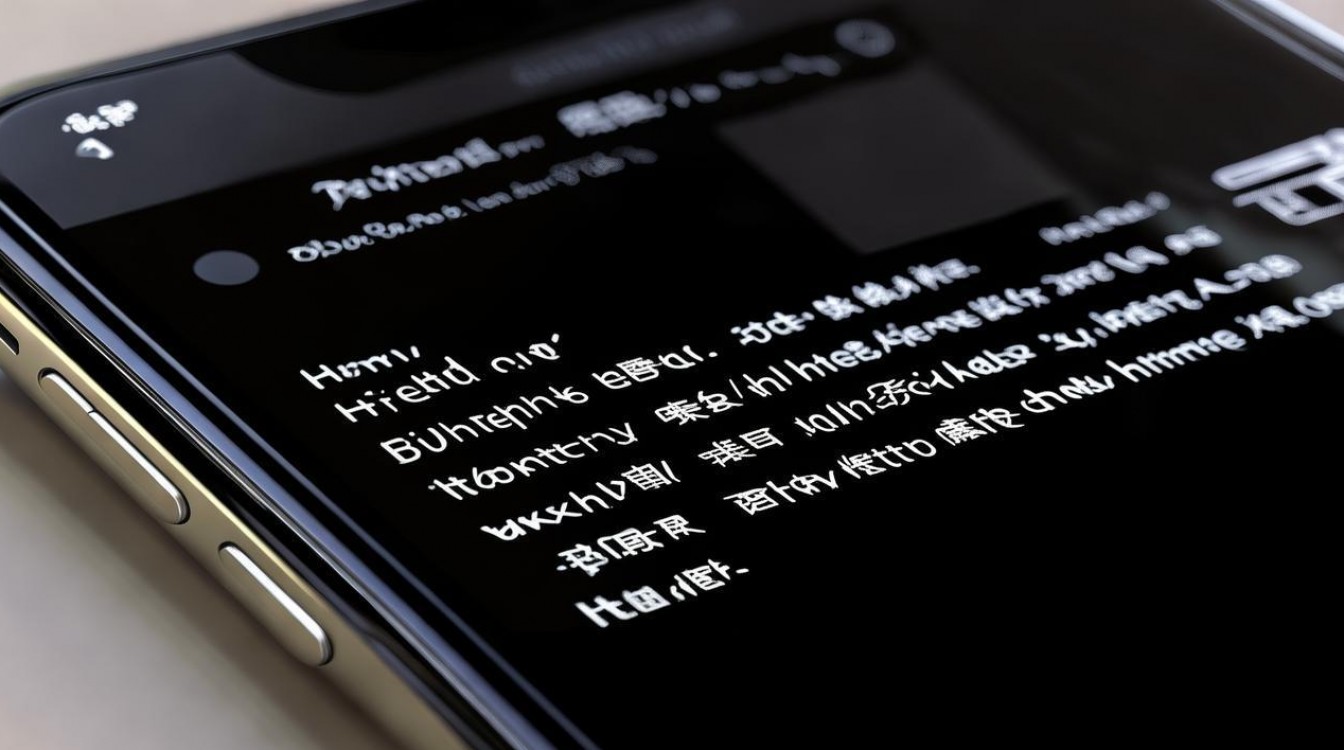
准备工作
在操作前,确保您的苹果手机已连接稳定的Wi-Fi网络,因为部分设置可能需要网络验证,建议提前备份重要数据(通过“设置-通用-传输或还原iPhone-备份”),避免误操作导致数据丢失,若您当前使用的是非中文系统,操作过程中部分菜单名称可能以英文显示,可参考系统图标位置进行判断。
详细设置步骤
-
进入设置界面
在手机主屏幕找到并点击“设置”图标(齿轮形状),进入系统设置菜单。 -
选择通用与语言地区
向下滑动,找到“通用”选项并点击,进入通用设置页面后,继续向下滑动,点击“语言与地区”。 -
修改系统语言
在“语言与地区”页面中,点击“iPhone语言”选项(位于页面顶部),进入语言选择列表,在搜索框输入“中文”或直接滑动列表,找到“简体中文”(对应中国大陆用户)或“繁體中文”(对应港澳台及海外繁体字用户),点击选择,然后在弹出的确认框中点击“更改iPhone语言”。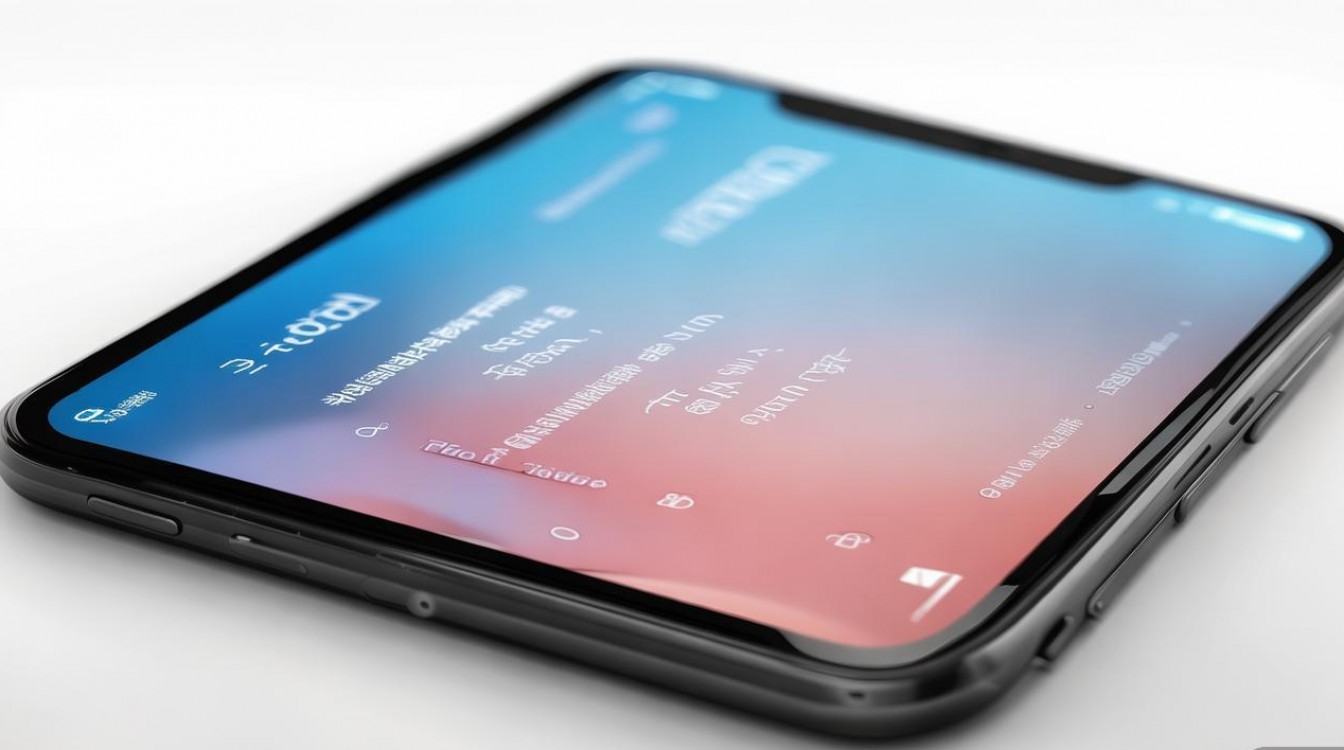
-
重启应用生效
系统会提示“更改语言需重启主屏幕程序”,点击“继续”,此时手机会自动返回主屏幕并重启相关应用,重启后,包括App Store、iCloud、系统设置等所有内置应用的语言将更改为中文。 -
调整地区格式(可选)
若希望日期、时间、数字等显示格式符合中文习惯,可在“语言与地区”页面中点击“地区”选项,选择“中国”或其他中文地区,系统会自动适配对应的格式规则。
注意事项
- ID语言与系统语言的区别:苹果ID的语言(即Apple ID账户信息的显示语言)通常与注册时选择的地区相关,无法直接通过系统语言更改,若需修改ID语言,需通过“设置-您的姓名-Apple ID-国家或地区”进行变更(需满足该地区的支付方式或居住要求)。
- 多语言环境切换:若您需要中英文双语界面,可在“语言与地区”中添加“英语”作为第二语言,系统会优先显示第一语言,部分应用可能支持双语切换。
- 第三方应用语言:部分第三方应用(如微信、支付宝)可能有自己的语言设置,需在应用内单独调整,系统语言更改仅影响苹果自带应用。
常见问题解决
若设置后语言未更改或出现异常,可尝试以下方法:
- 重启设备:长按电源键滑动关机,等待30秒后重新开机。
- 检查更新:进入“设置-通用-软件更新”,确保系统为最新版本。
- 还原设置:若仍异常,可尝试“设置-通用-还原-还原所有设置”(此操作不会删除数据,仅还原系统设置)。
相关问答FAQs
Q1:修改系统语言后,Apple ID的账户信息语言会一起变吗?
A1:不会,Apple ID的语言由注册时选择的“国家或地区”决定,需通过“设置-您的姓名-Apple ID-国家或地区”手动修改,且可能需要验证身份信息或支付方式,系统语言仅影响设备界面显示,不改变ID账户的语言。
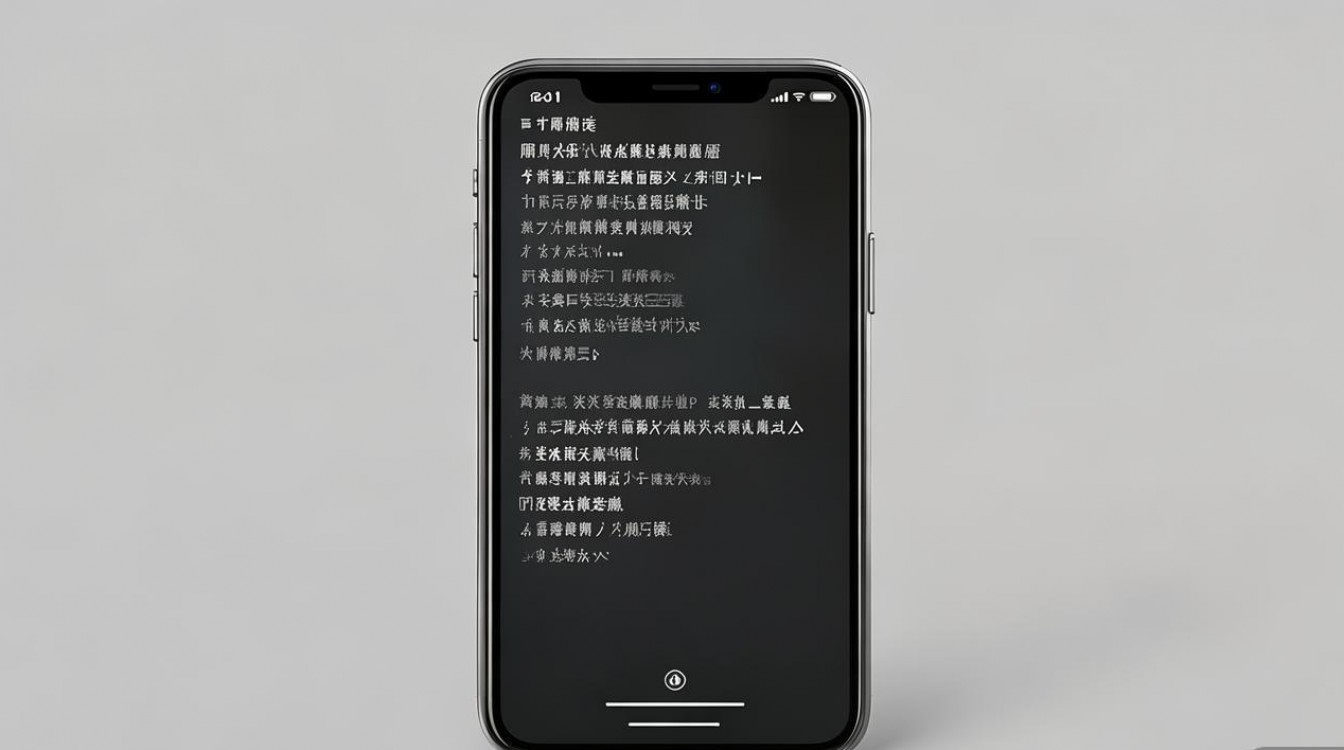
Q2:如何将部分苹果应用(如App Store)的语言单独设置为中文,而系统保持英文?
A2:苹果自带应用的语言跟随系统语言,无法单独设置,若需特定应用为中文,建议将系统语言更改为中文,或通过“设置-辅助功能-显示与文字大小-更大文本”中的“加粗文本”等选项调整显示效果(部分辅助功能可能影响界面布局)。
版权声明:本文由环云手机汇 - 聚焦全球新机与行业动态!发布,如需转载请注明出处。












 冀ICP备2021017634号-5
冀ICP备2021017634号-5
 冀公网安备13062802000102号
冀公网安备13062802000102号